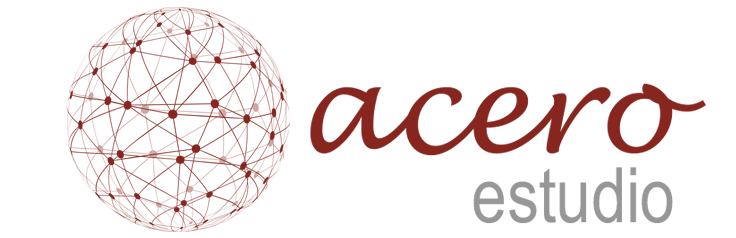En el sector de ingeniería y arquitectura, la precisión es primordial y con ello el uso de las herramientas CAD y BIM son esenciales. A medida que la profesionalización del sector evoluciona, la sinergia entre estas tecnología profundiza y con ello la integración de Building Information Modeling (BIM) CAD se vuelve cada vez más crucial.
En Acero Estudio, como especialistas en Consultoría BIM comprendemos lo importante que es incorporar en tu modelo BIM los dibujos previos realizados en AutoCAD. En este archivo te brindamos una guía para proporcionar una comprensión completa del proceso que asegure su transición de AutoCAD a BIM funcione.
Preparación de tus dibujos de CAD
Antes de importar tus dibujos de CAD a cualquier paquete BIM como Revit es importante asegurarte que estos se encuentren preparados. Esta preparación implica:
Limpieza de los gráficos
Consiste en proveer al software BIM con la información precisa. Es recomendable eliminar capas, bloques y anotaciones que sean innecesarias para simplificar el dibujo. Realizar este proceso reduce la complejidad y minimiza los errores durante el proceso de exportación.
Verifica las escalas
Verifica que las escalas y unidades dentro del software CAD como en el paquete BIM coincidan, esta homogeneización es importante para conservar consistencia de las unidades y un dimensionamiento adecuado.
Administración de Capas
La organización de capas en CAD es muy útil. Software como Revit permite identificar las capas de programas como AutoCAD permitiendo Organice sus capas de manera efectiva. Revit reconoce las capas de AutoCAD, y una estructura de capas bien organizada ayudará en la transición y gestión de elementos.
Importación de Dibujos de AutoCAD a Revit
En este apartado damos unos detalles que pueden ser útiles para quieren desean importar dibujos de AutoCAD a Revit. Es importante cuidar cada uno de los pasos en este proceso:
- Proceso de Importación: En Revit, navega a la pestaña «Insertar» y selecciona «Importar CAD.» Busca la ubicación de tu archivo de AutoCAD y selecciónalo para importar.
- Elige las Opciones de Importación: Existen opciones que debes configurar correctamente para asegurar la integridad de los datos importados. Las configuraciones clave son:
- Defina la vista: Indica si la importación será visible solo en la vista actual o en todo el proyecto.
- Posicionamiento: Elige el método de posicionamiento adecuado, como Auto – Centro a Centro, Manual – Origen, o Manual – Punto Base.
- Capas/Niveles: Especifica qué capas o niveles importar.
- Ajusta Configuraciones de Visibilidad: Luego de realizada la importación, ajusta las configuraciones de visibilidad y gráficos en Revit para controlar la visualización del dibujo importado.
Asegura Exactitud y Precisión
Para mantener el más alto nivel de exactitud y precisión durante el proceso de importación, considera las siguientes prácticas:
- Verifica la geometría en busca de diferencias o errores en el dibujo.
- Alinea el dibujo importado con los elementos existentes en el software BIM. Es recomendable fijarlo para evitar movimientos accidentales.
- Audita los datos importados en busca de inconsistencias.
Beneficios de Importar Dibujos CAD a BIM
Integrar dibujos CAD a BIM nos ofrece numerosos beneficios que incluyen:
- Mejor coordinación e información de los equipos
- Menores riesgos producto de mala comunicación
- Mejor visualización del proyecto gracias a que el software BIM permite una mejor visualización e interpretación de los diseños.
- Centraliza el diseño en un modelo BIM único. Esta integración facilita una mejor gestión y documentación del proyecto.
Ahora que conoces más de nuestros servicios te invitamos a contactarnos. En Acero Estudio realizamos servicios de outsourcing CAD así como modelado BIM siendo la consultoría BIM nuestra especialidad.
No aprendas arriesgando tus proyectos, contáctanos y nuestros consultores BIM especialistas te guiarán en todo el proceso de implementación BIM para tus desarrollos constructivos.